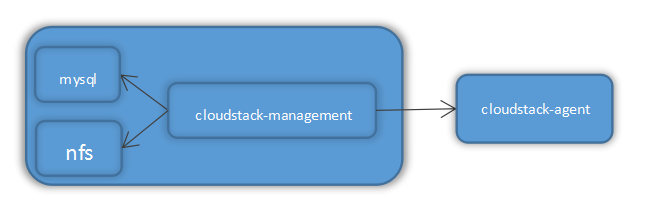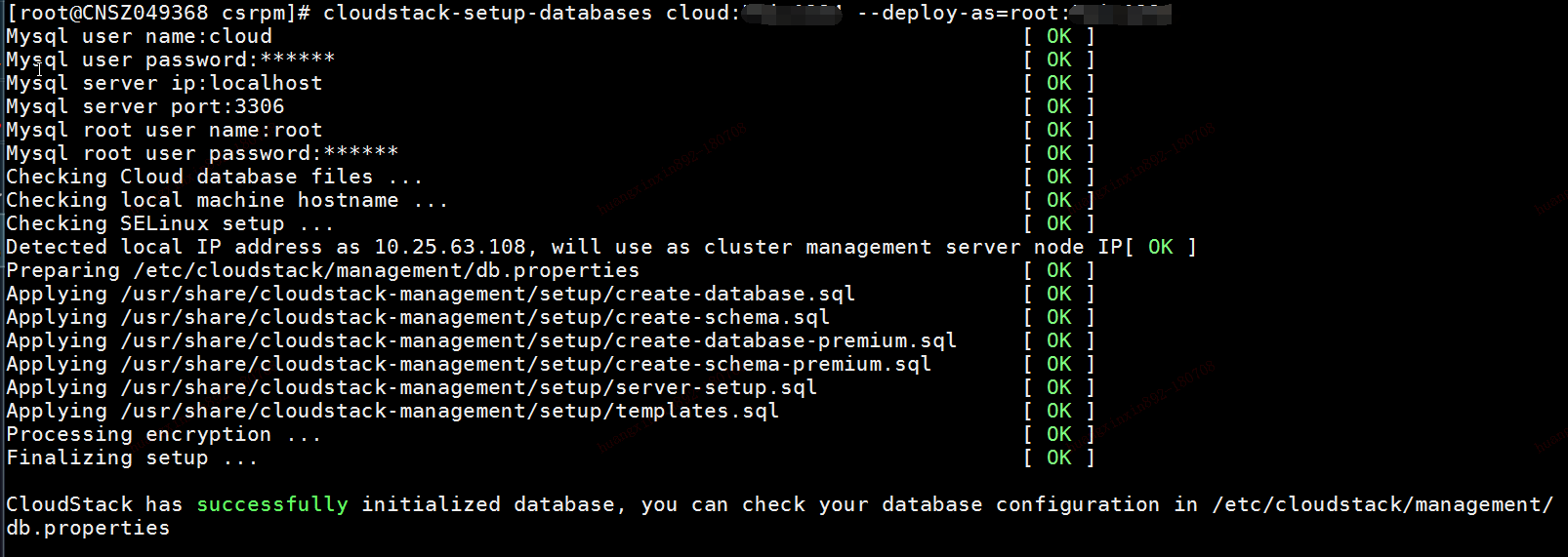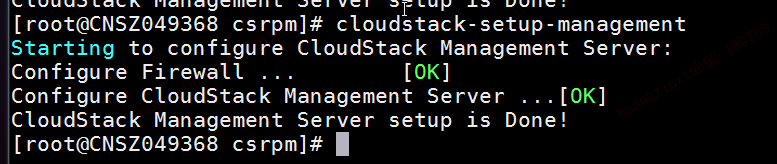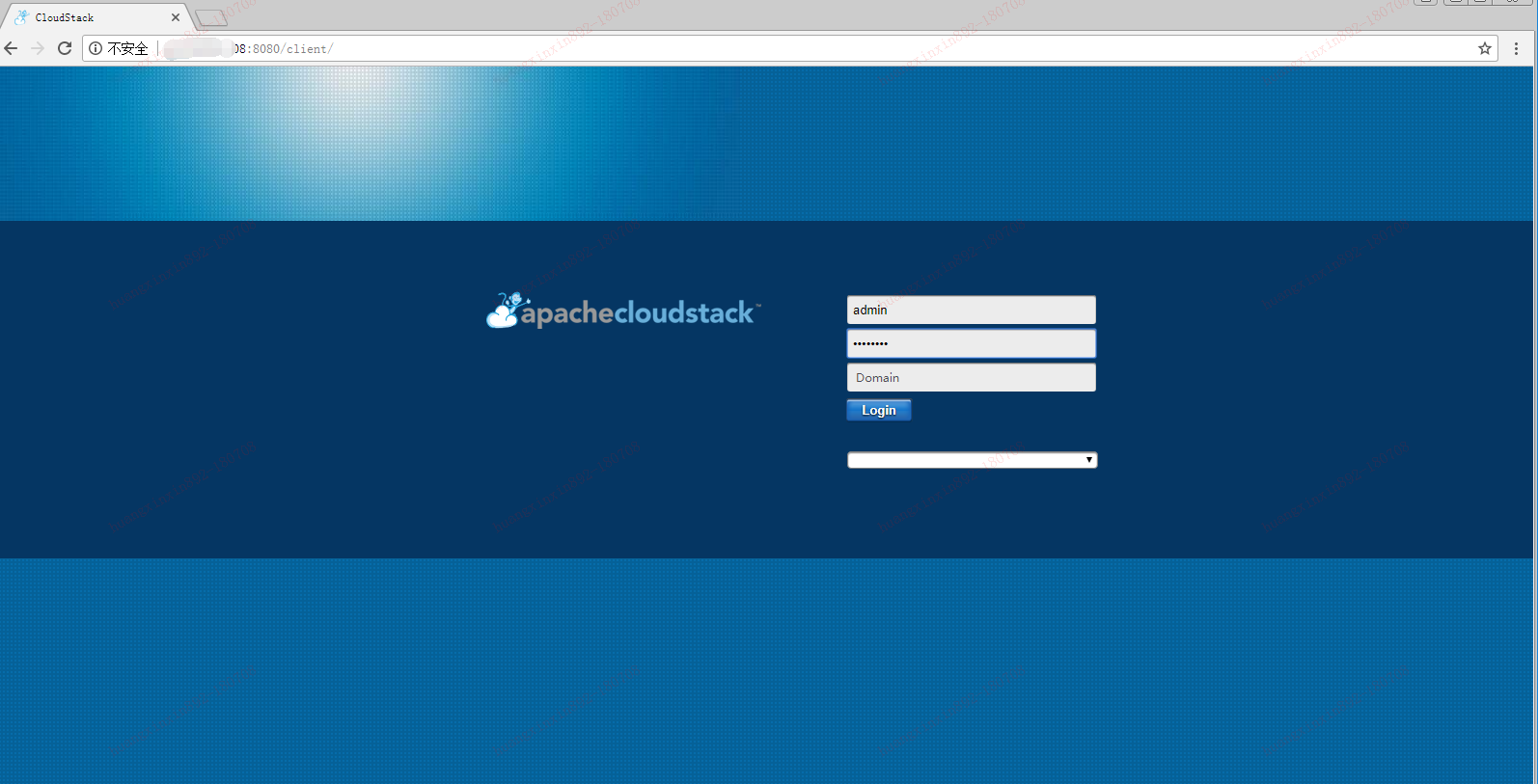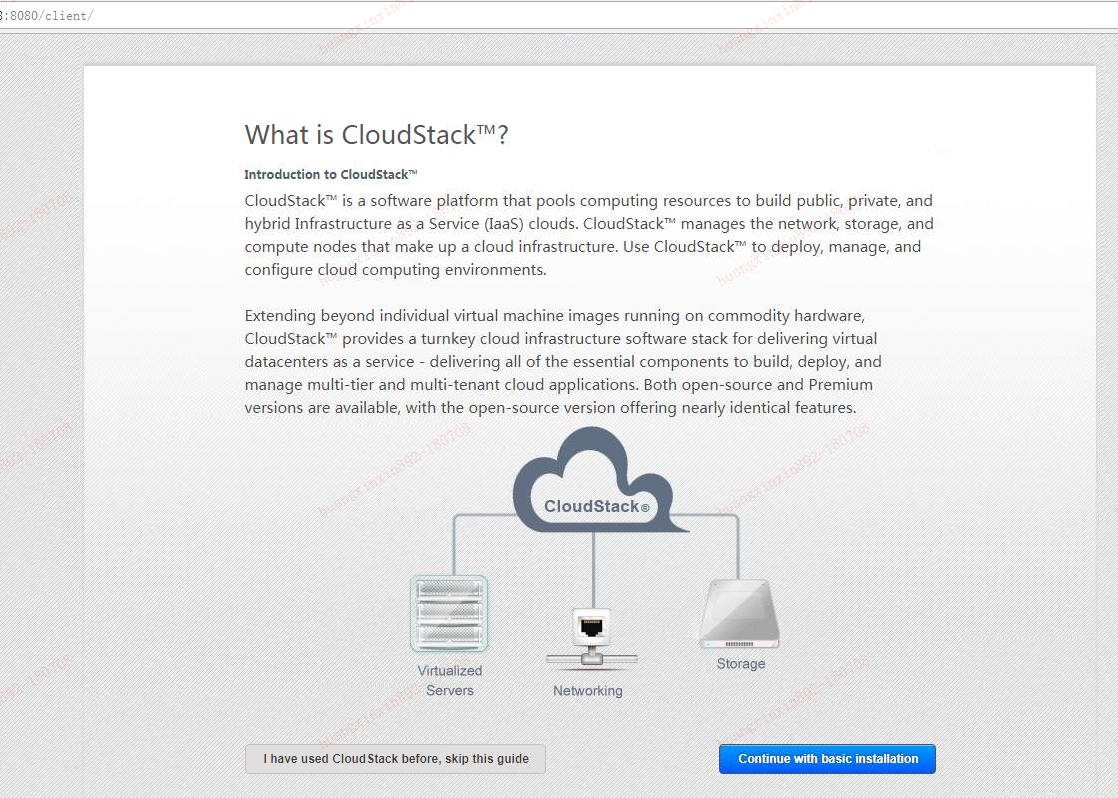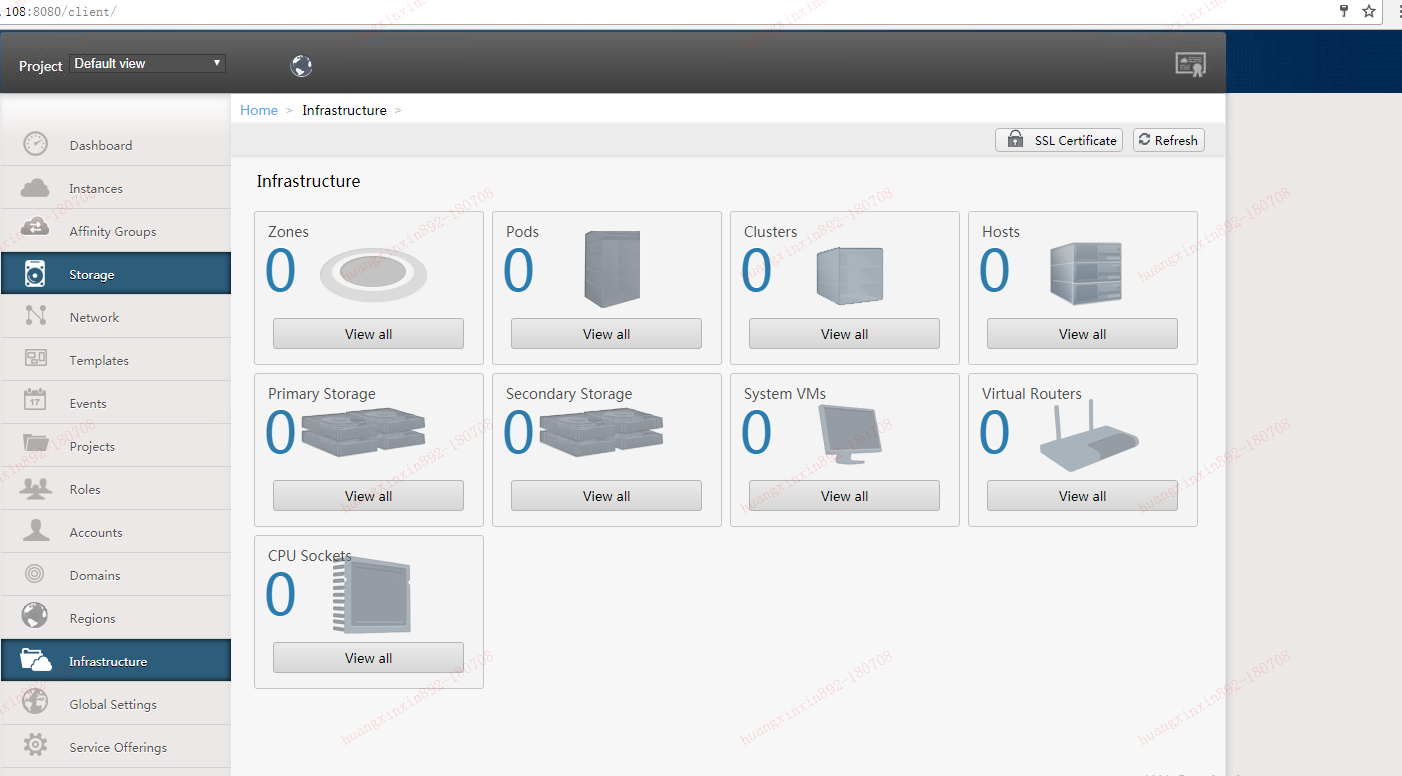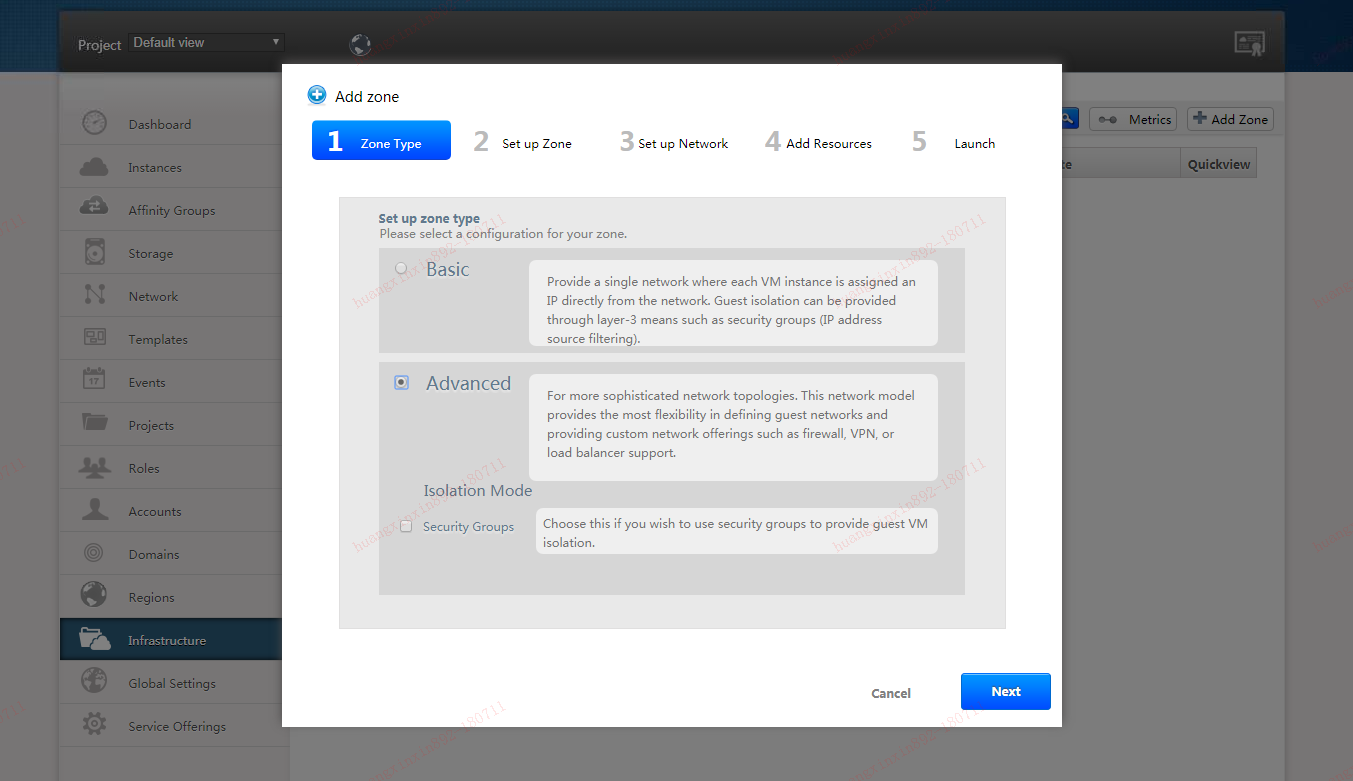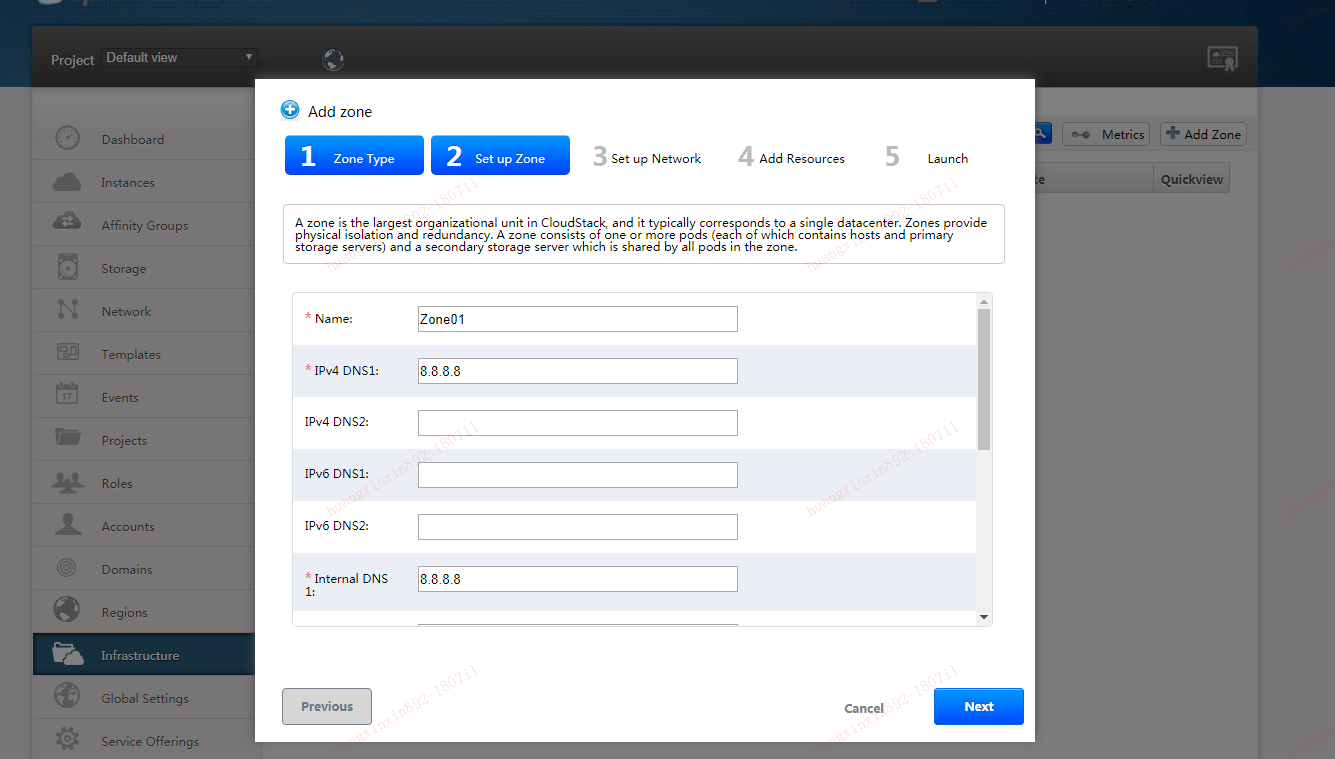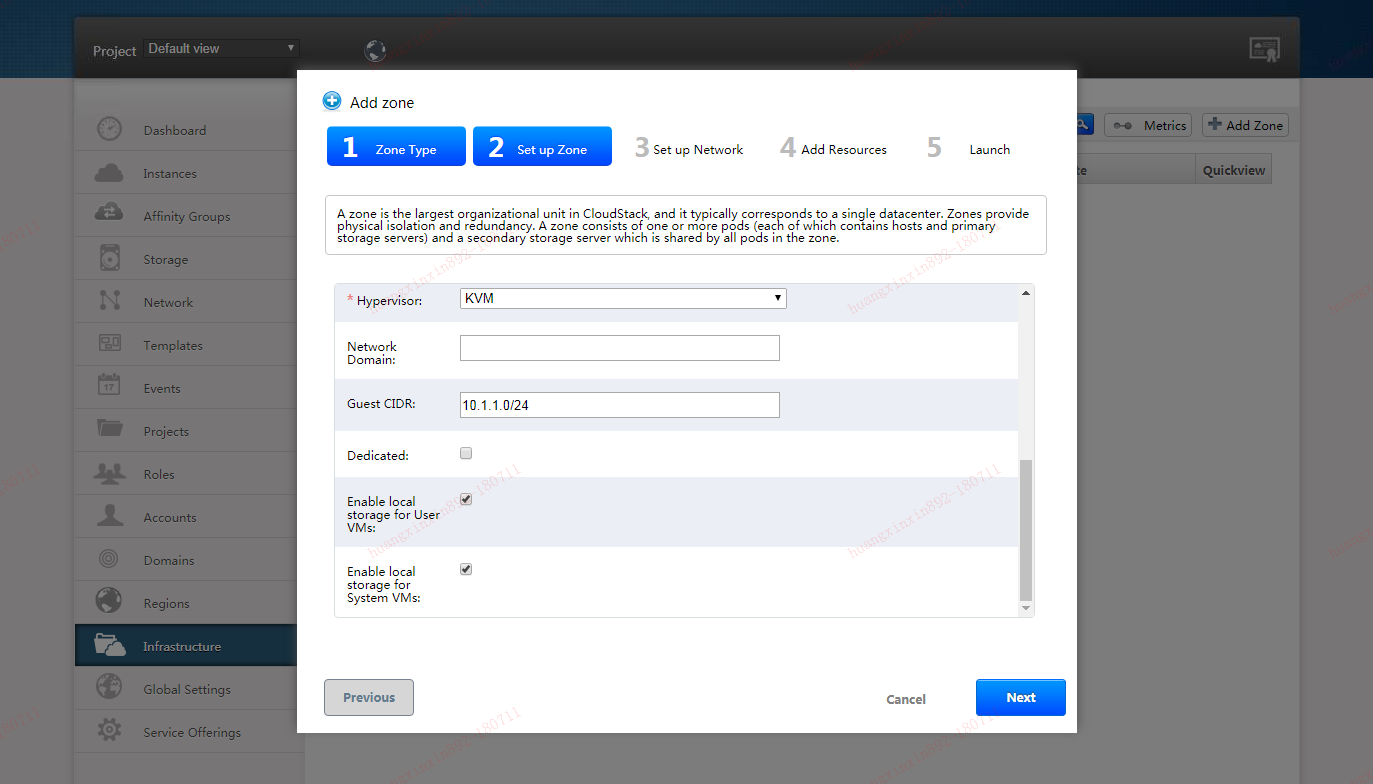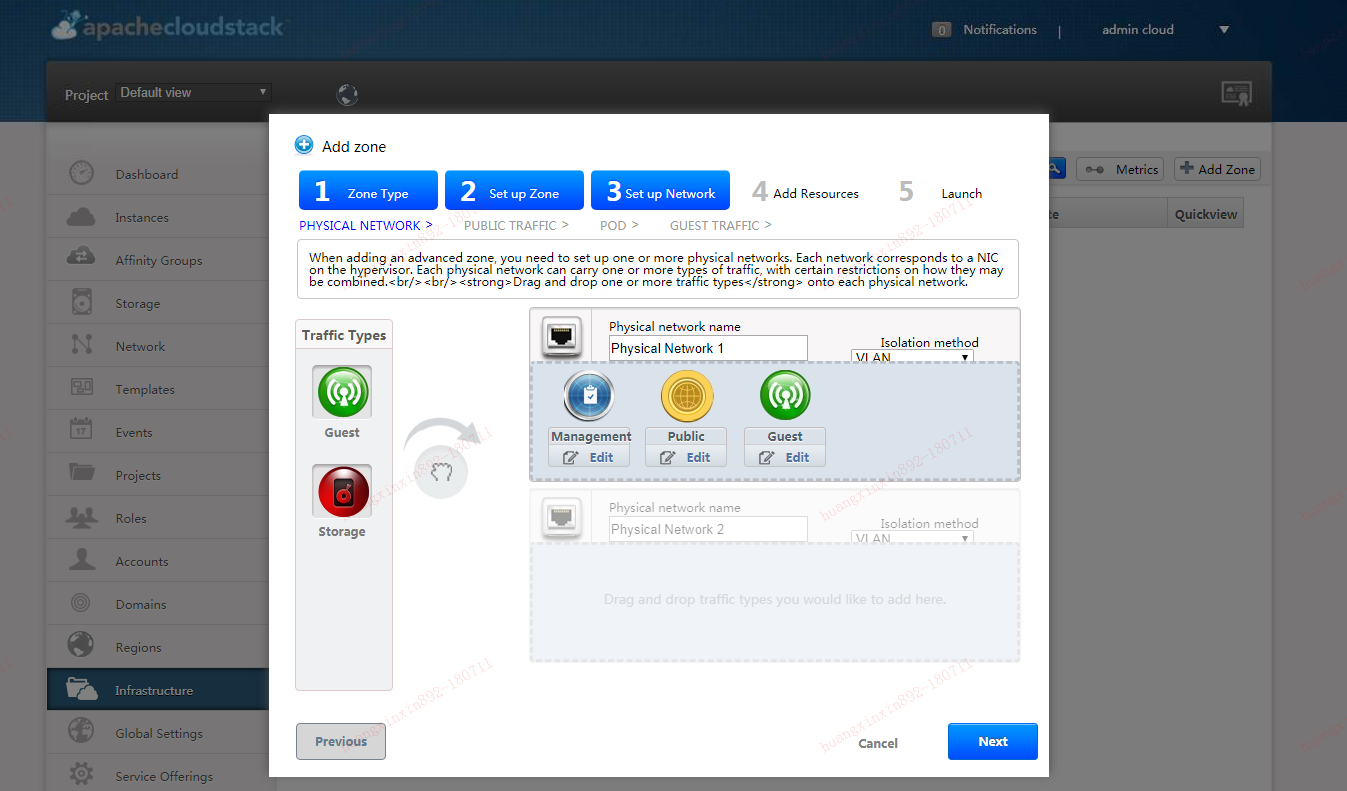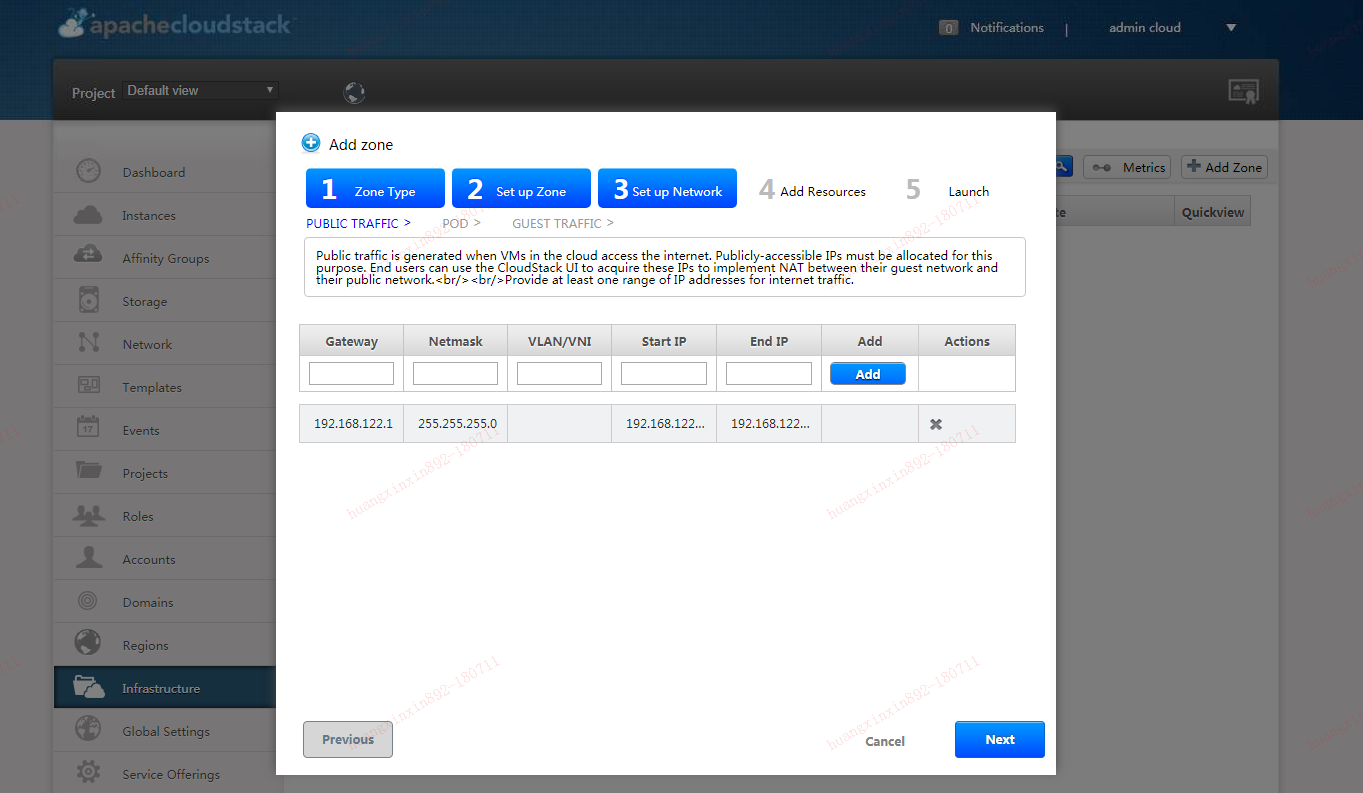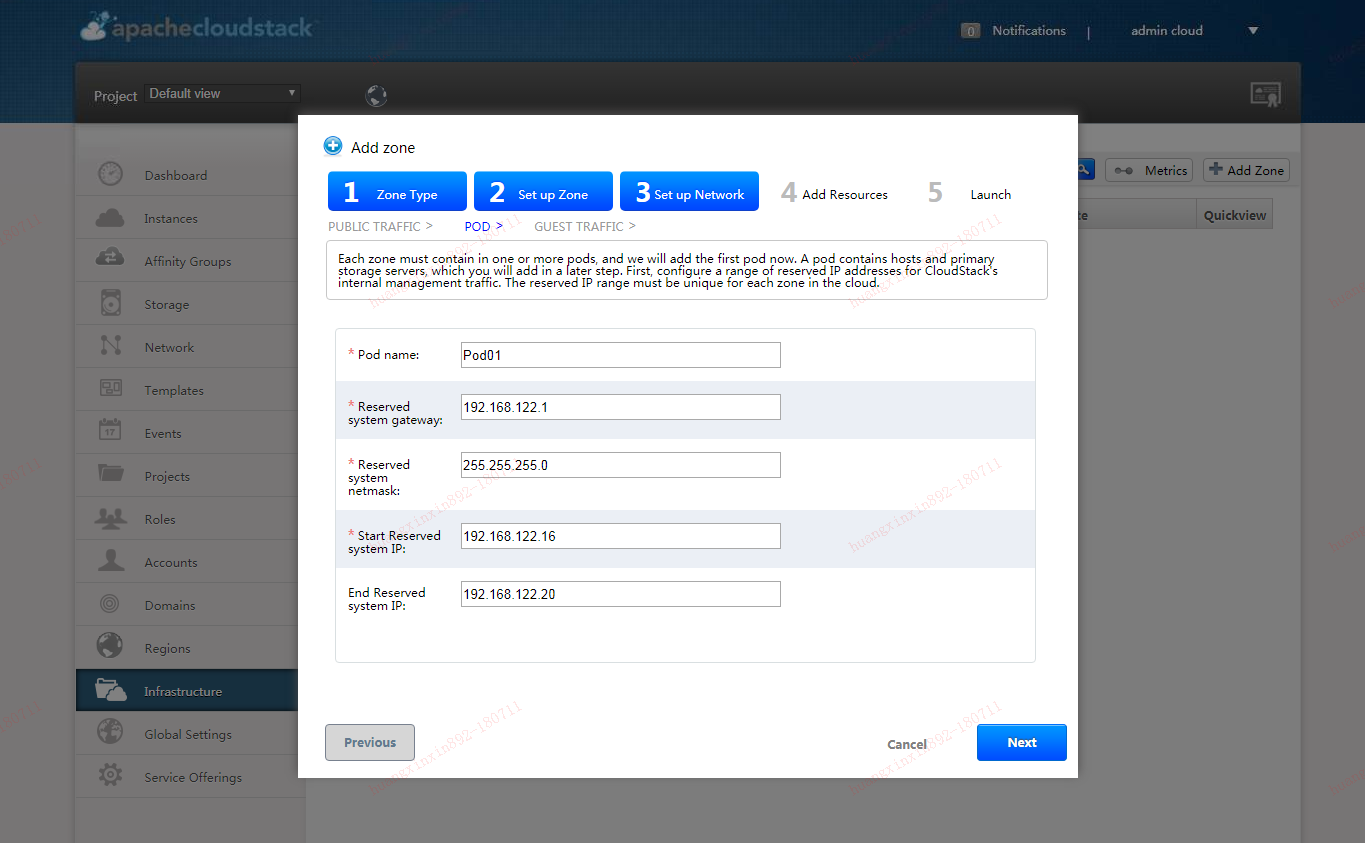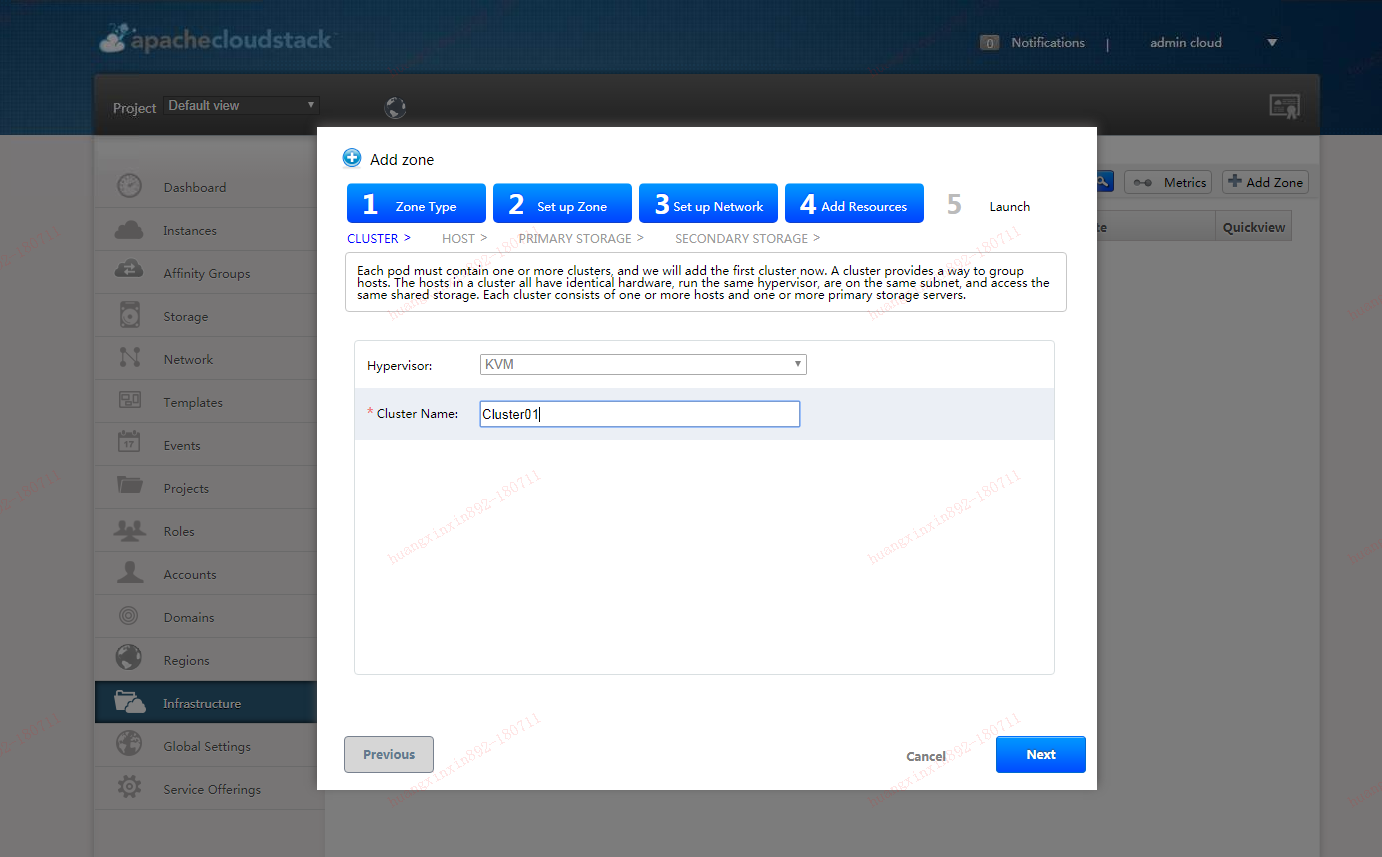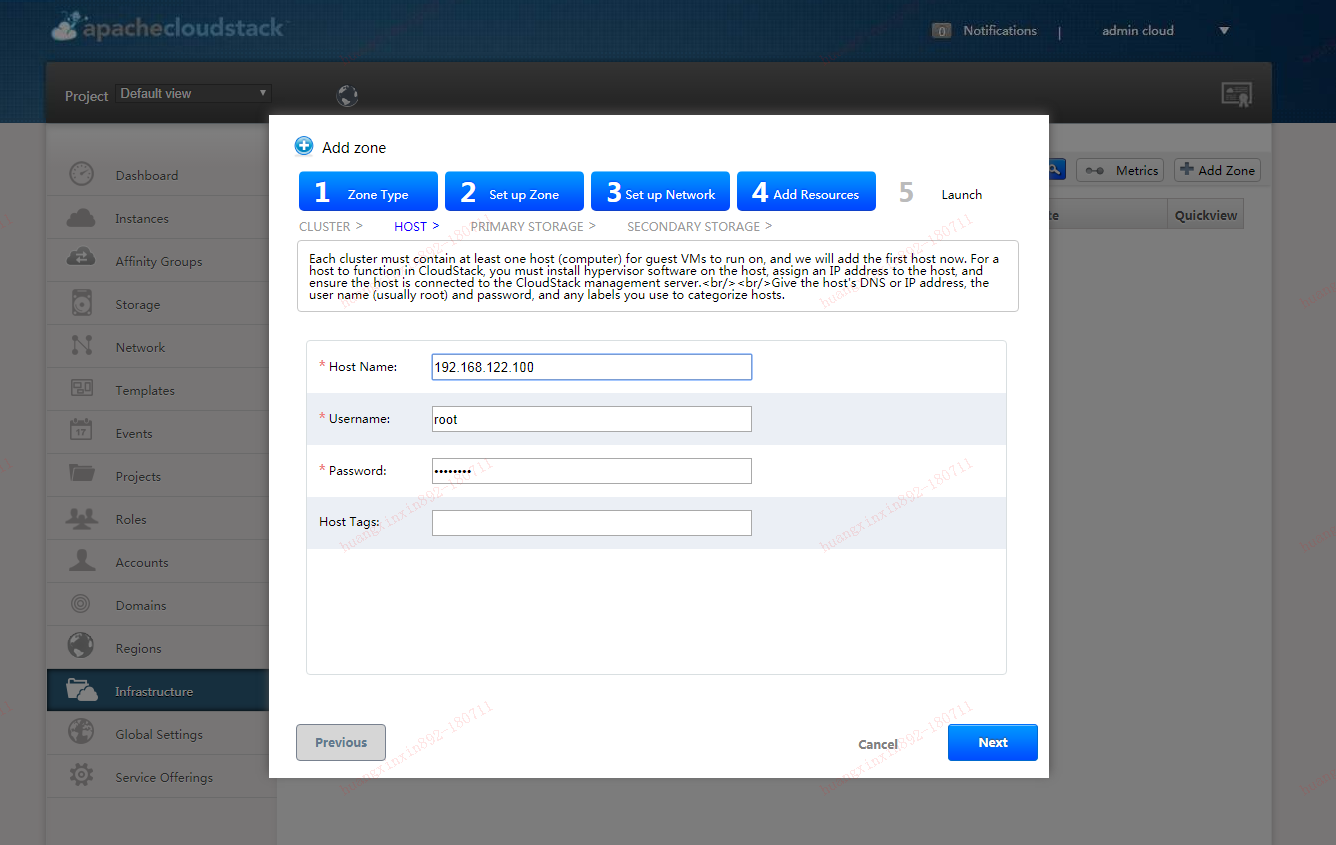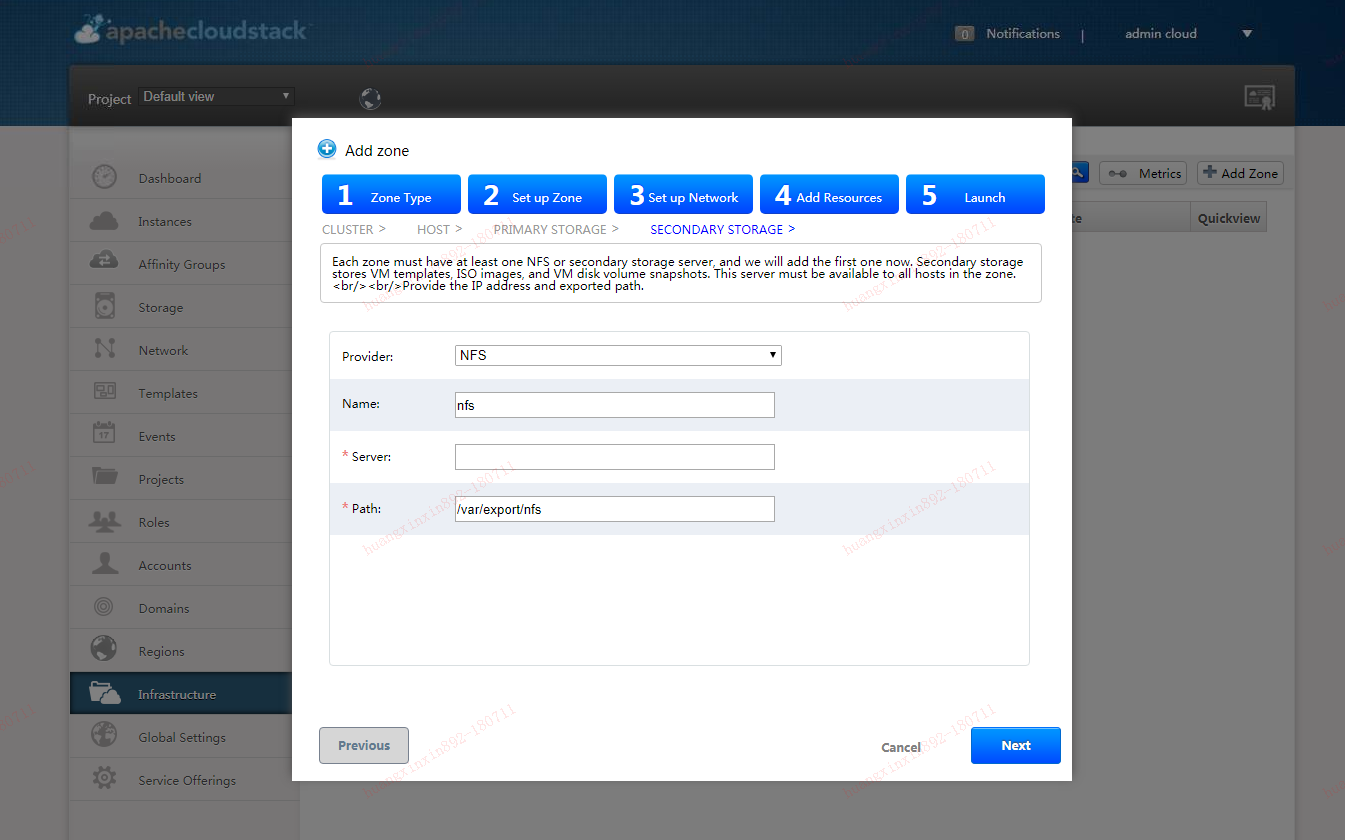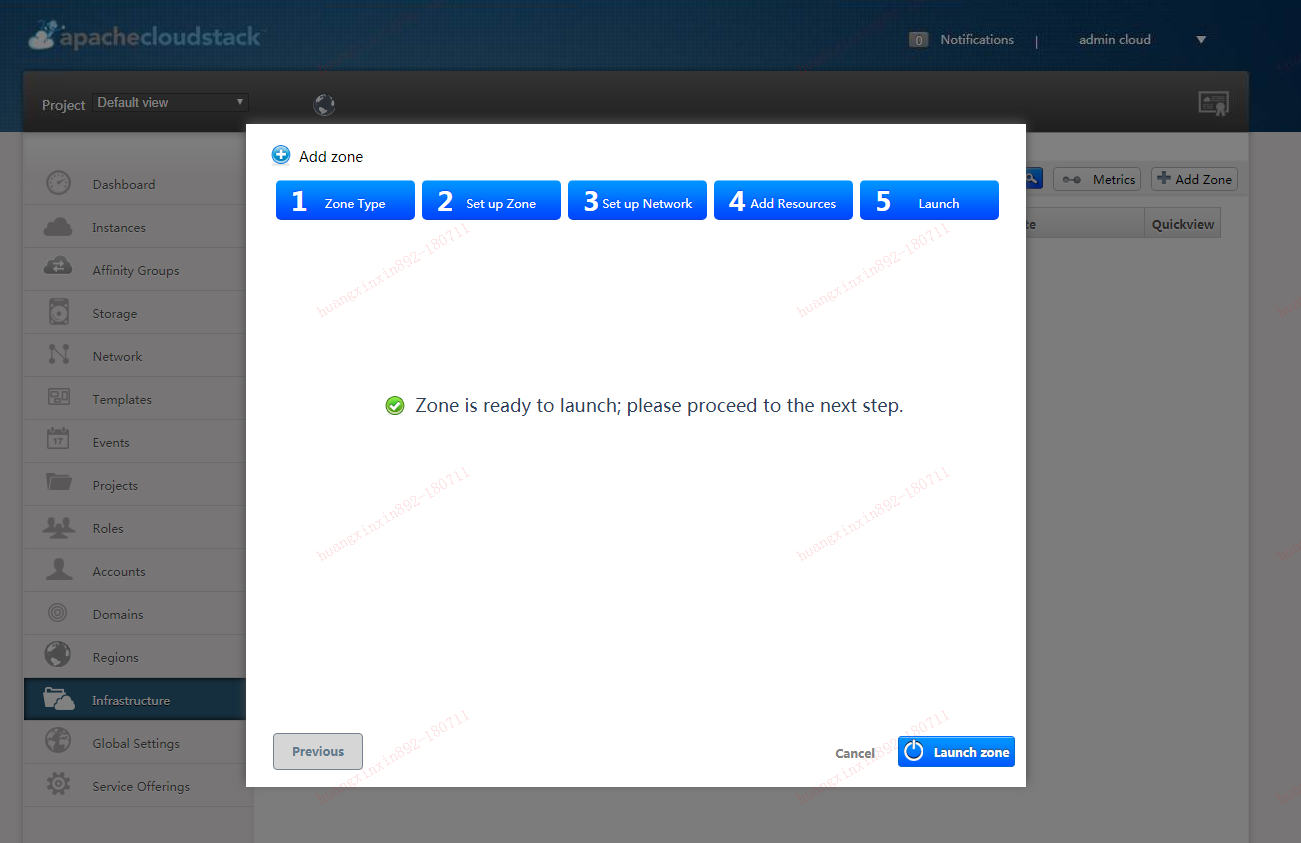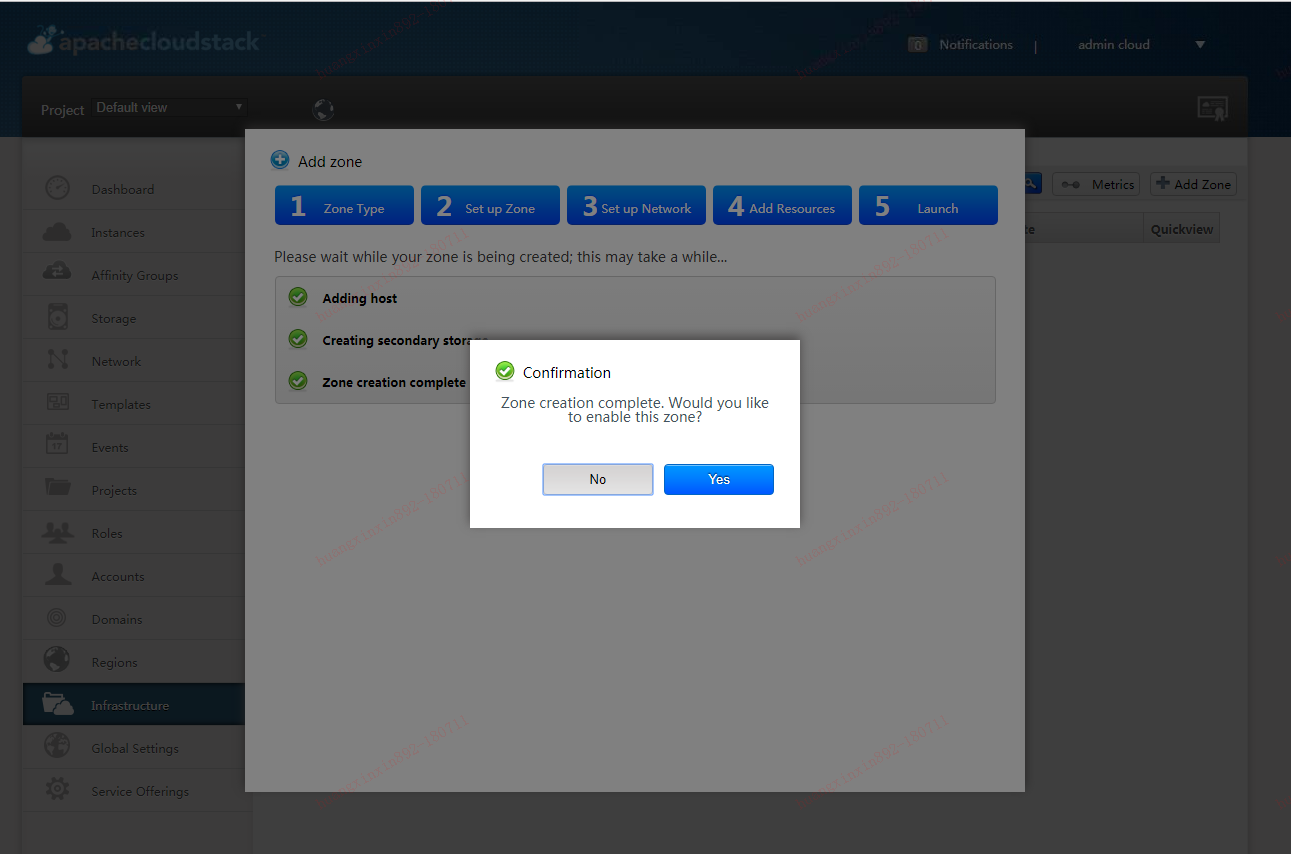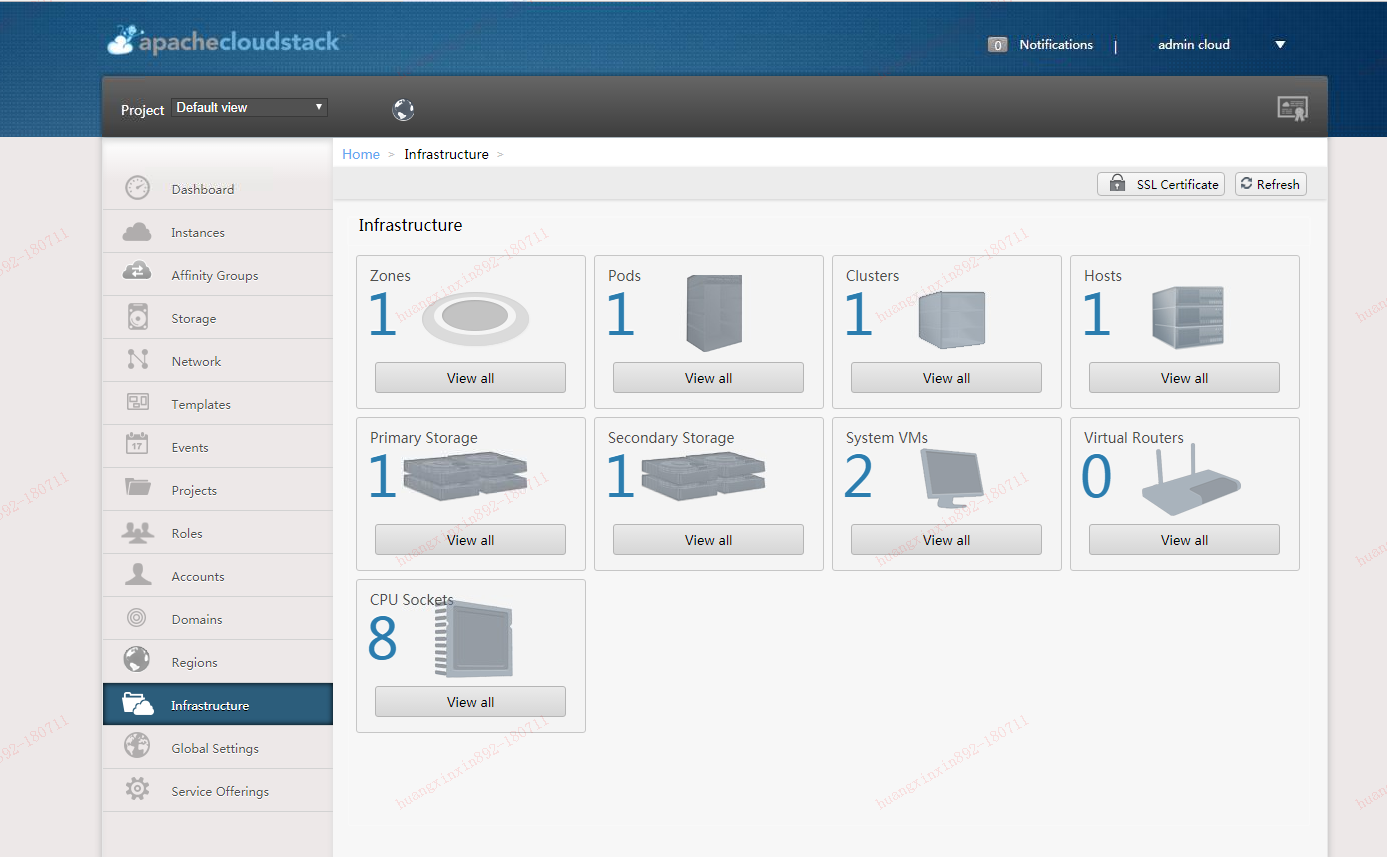本文主要是介绍CloudStack+KVM环境搭建,希望对大家解决编程问题提供一定的参考价值,需要的开发者们随着小编来一起学习吧!
文章目录
- 环境准备
- 配置本地域名解析
- 关闭selinux
- 安装ntp服务
- 安装管理端
- 安装Mysql数据库
- 安装服务端RPM:
- 初始化CloudStack数据库:
- 初始化cloudstack管理服务器
- 安装系统虚拟机
- 安装Agent端
- 创建Zone(资源域)
本文以4.11.1.0版本为例,使用的hypervisor类型为KVM,操作系统为RedHat7/CentOS7,官方安装文档参考:http://docs.cloudstack.apache.org/projects/cloudstack-installation/en/4.11/qig.html
环境准备
一套基本的CloudStack环境,包括一台CloudStack管理端(cloudstack-management),一个mysql数据库,若干台支持KVM虚拟化的计算节点(cloudstack-agent)以及一台用来做为二级存储的nfs服务器:
在实际生产中,mysql数据库和管理端都可能配备多台作为高可用,计算节点一般也是配置较高的物理服务器,但在实验环境,我们可以采用最小化安装模式,把mysql,nfs和管理端安装在同一台虚拟机上,使用一台支持KVM虚拟化的虚拟机(而不用使用真实的物理服务器)用来作为计算节点,关于如何创建支持KVM虚拟化的虚拟机,可以参考文章:《KVM嵌套虚拟化 – 在虚拟机中创建虚拟机》。
本文使用两台虚拟机来搭建我们的环境,nfs,mysql和管理端都装在同一台虚拟机上,cloudstack-agent安装在一台开启了虚拟化支持的虚拟机上,部署架构如下:
我们甚至可以把cloudstack-agent也安装在管理端所在的虚拟机上,让这台虚拟机作为计算节点使用,这样整套环境我们只需要一台虚拟机就可以部署完成,喜欢偷懒的同学可以自己试一下,在这里我们还是使用单独的虚拟机来作为计算节点。
我们需要在这两台虚拟机上做以下配置:
配置本地域名解析
在文件/etc/hosts最后加上本机的IP及对应的主机名,如:192.168.122.10 MyHost01
关闭selinux
- 修改配置文件/etc/selinux/config,将SELINUX=enforcing改为SELINUX=disabled或SELINUX=permissive
- 执行命令:
setenforce 0
安装ntp服务
yum -y install ntp
systemctl start ntpd
systemctl enable ntpd
完了以后我们就可以把CloudStack的安装下载下来准备安装,本文基于CloudStack 4.11.1.0 版本,rpm包可以在以下下载链接获取:http://download.cloudstack.org/centos/7/4.11/?C=M;O=A ,下载三个主要的包即可:
cloudstack-management-4.11.1.0-1.el7.centos.x86_64.rpm
cloudstack-common-4.11.1.0-1.el7.centos.x86_64.rpm
cloudstack-agent-4.11.1.0-1.el7.centos.x86_64.rpm
安装管理端
我们首先把管理端搭建起来,计算节点可以在管理端搭建起来后一台一台添加进去,按照管理端我们需要按照以下步骤:
安装Mysql数据库
RedHat 7.2中默认的yum源没有MySql,但有个叫mariadb的数据库,mariadb是mysql数据库的一个分支,我们直接安装默认yum源里的mariadb就好:
yum install mariadb*
systemctl start mariadb.service
systemctl enable mariadb.service
设置Mysql root密码:使用命令 mysql_secure_installation 按照提示设置root密码,第一次使用时root密码为空,直接按回车即可
安装服务端RPM:
yum localinstall cloudstack-management-4.11.1.0-1.el7.centos.x86_64.rpm cloudstack-common-4.11.1.0-1.el7.centos.x86_64.rpm
初始化CloudStack数据库:
cloudstack-setup-databases cloud:cloud@localhost --deploy-as=root:root
参数解析:
- cloud:cloud@localhost
- cloud:cloud是cloudstack在mysql数据库中创建的账户和密码
- localhost是mysql数据库的地址,因为我们装在本机上,所以是localhost,如果mysql数据库在另外一台机器上,则需改为该机器的IP或域名
- –deploy-as=root:root :这个参数的值root:root填的是数据库的root用户名和密码
执行这个命令会在MySql数据库上创建一个cloud的用户,并使用这个用户创建一个cloud数据库。出现以下信息则表明cluodstack的数据库初始化成功:
初始化cloudstack管理服务器
使用以下命令初始化并启动cloudstack的管理服务器:
cloudstack-setup-management
出现以下界面表明管理服务器启动成功:
打开浏览器,在地址栏输入[host_ipaddress]:8080/client可以看到CloudStack的UI界面:
使用默认账户admin/password登录,第一次登录时会进入引导界面:
我们可以选择跳过直接进入CloudStack的主界面,此时由于我们还未添加资源,CloudStack主界面空空如也:
安装系统虚拟机
我们还需要把系统虚拟机下载下来并安装到二级存储上去,这样当我们在启用资源域的时候系统虚拟机才能成功被创建。关于二级存储的概念还不太清楚的同学可以参考这篇文章,写得非常详细:CloudStack那些事儿2 : 主存储与二级存储
系统虚拟机的下载链接:http://cloudstack.apt-get.eu/systemvm/4.11/systemvmtemplate-4.11.1-kvm.qcow2.bz2
上文提到的NFS服务器就是作为二级存储使用的,所以我们还需要在本机上搭建一个NFS服务器后才能把系统虚拟机模板传上去。不过不用担心,NFS服务器的搭建非常简单,不会的同学可以参考这篇文章:RedHat7/Centos7 搭建NFS服务器
假设挂载到NFS的目录为/mnt/secondary,那么我们可以使用以下命令将系统虚拟机模板上传到NFS上:
bunzip2 systemvmtemplate-4.11.1-kvm.qcow2.bz2
/usr/share/cloudstack-common/scripts/storage/secondary/cloud-install-sys-tmplt -m /mnt/secondary -f systemvmtemplate-4.11.1-kvm.qcow2 -h kvm -F
出现类似以下信息则表明系统虚拟机模板已经成功上传到NFS上:
安装Agent端
Agent端(即我们的计算节点)在安装cloudstack-agent,还需要安装libvirt和qemu,cloudstack对KVM虚拟化层的操作实际上都是libvirt和qemu来完成的,执行以下命令完成我们Agent端的安装:
yum install libvirt* qemu*
yum localinstall cloudstack-agent-4.11.1.0-1.el7.centos.x86_64.rpm cloudstack-common-4.11.1.0-1.el7.centos.x86_64.rpm
systemctl start cloudstack-agent
systemctl enable cloudstack-agent
需要注意的是,Agent端所在的机器也需要经过一开始时配置本地域名解析,安装ntp,关闭selinux的配置哦。
完成以上步骤后稍后我们就可以把这个Agent作为计算节点加入到CloudStack的资源域中。
创建Zone(资源域)
关于Zone是什么,可以在这个链接了解一下:https://mp.csdn.net/mdeditor/76368387
在完成了以上步骤以后,我们终于可以来添加我们的第一个Zone了。点击Infrastructure -> Zones->Add Zone,弹出以下页面:
有Basic和Advanced两种Zone可以选择,我们选Advanced,然后点Next,进入以下界面:
Name随便填一个,DNS可以根据具体的情况填写,关键是下面的Hypervisior在这里我们要选KVM,最下面两个复选框也需要勾选,如下图所示:
完事以后点击Next进入下面的页面,这个是为计算节点的不同网络流量配置不同的网卡,因为我们的计算节点只有一张默认网卡,所以我们可以直接点击Next跳过,让所有网络流量都走默认网卡即可:
在下面这个页面我们需要为CloudStack配置一个可用的IP范围,用于公共流量(Public traffic),公共流量用于和外网进行通信,我们的IP范围需要至少有2个IP用于公共流量:
点击下一步,进入到Pod的配置页面,Name可以随便取一个,下面的网段信息用于配置CloudStack的管理流量(Management traffic),即用于CloudStack各个组件间进行通信,配置一个CloudStack服务端和Agent端都可以访问的可用的IP范围即可:
点击下一步,配置一个系统保留VLAN范围,随便填100到200即可:
点击下一步,给我们的第一个Cluster取个名字,随便取:
点击下一步,添加我们的第一个计算节点,这个Host Name要填我们上面那台作为计算节点的Agent的IP地址,Username和Password填Linux操作系统的用户名和密码:
点击下一步,添加一个二级存储,Provider选nfs,Name随便取,Server要填前面我们搭的那个NFS服务器,Path要填我们NFS服务器的共享目录:
点击下一步,终于完了,点Launce Zone等待一段时间,等创建完成即可:
如果中间有配置错误的地方会提示我们修改,最终出现以下页面表明Zone以及成功创建,点击Yes启用资源域:
此时的Infrastructure界面可以看到我们创建的资源都显示在这个界面上:
这篇关于CloudStack+KVM环境搭建的文章就介绍到这儿,希望我们推荐的文章对编程师们有所帮助!